Ubuntu 20.04 Installation VLC
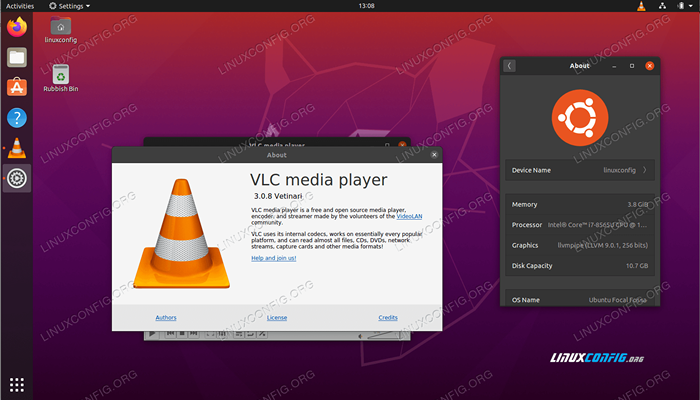
- 4685
- 51
- Jade Muller
VLC est un joueur multimédia gratuit et open-source. Il prend en charge un large éventail de formats multimédias tels que MKV, MP4, MPEG, MPEG-2, MPEG-4, Divx, MOV, WMV, Quicktime, WebM, Flac, MP3, Ogg / Vorbis, Bluris et des flux multimédias à partir de diverses sources de réseau.
Dans ce tutoriel, vous apprendrez à installer VLC sur Ubuntu 20.04 Focal Fossa Desktop.
Dans ce tutoriel, vous apprendrez:
- Comment installer VLC
- Comment installer le dernier VLC du référentiel PPA
- Comment installer VLC via l'interface utilisateur graphique Gnome
- Comment installer des plugins supplémentaires
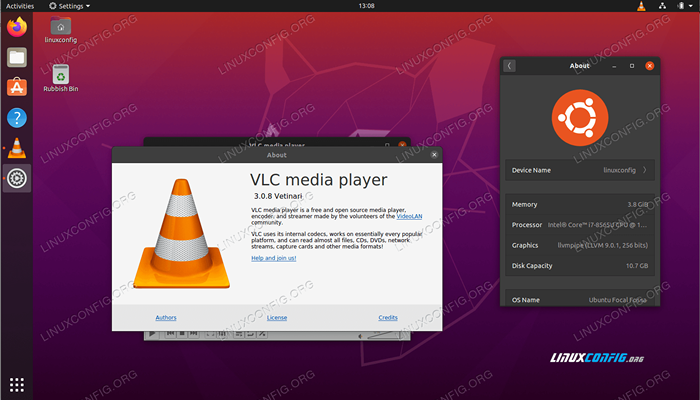 VLC Media Player sur Ubuntu 20.04 FOCAL FOSSA
VLC Media Player sur Ubuntu 20.04 FOCAL FOSSA Exigences et conventions logicielles utilisées
| Catégorie | Exigences, conventions ou version logicielle utilisée |
|---|---|
| Système | Installé Ubuntu 20.04 ou Ubuntu 20 amélioré.04 FOCAL FOSSA |
| Logiciel | Vlc |
| Autre | Accès privilégié à votre système Linux en tant que racine ou via le Sudo commande. |
| Conventions | # - Exige que les commandes Linux soient exécutées avec des privilèges racine soit directement en tant qu'utilisateur racine, soit par l'utilisation de Sudo commande$ - Exige que les commandes Linux soient exécutées en tant qu'utilisateur non privilégié régulier |
Ubuntu 20.04 Installation d'installation VLC Instructions étape par étape
-
Installez VLC à partir de la ligne de commande
Pour installer VLC à partir d'une ligne de commande, ouvrez la fenêtre du terminal et entrez ce qui suit
aptecommande:$ sudo apt install vlc
De plus, vous voudrez peut-être installer des plugins supplémentaires pour une prise en charge supplémentaire des formats multimédias:
$ sudo apt install vlc-plugin-access-extra libbluray-bdj libdvdcss2
Terminé. Pour démarrer le lecteur multimédia VLC, exécutez la commande suivante à partir de votre terminal:
$ vlc
Une autre amélioration possible de votre configuration VLC existante pourrait être l'installation des packages suivants:
Packages VLC en option
- VLC-Plugin-Bittorrent
- Plugin BitTorrent pour VLC
- VLC-Plugin-Fluidsynth
- Plugin FluidSynth pour VLC
- VLC-Plugin-Jack
- Jack Audio Plugins pour VLC
- VLC-Plugin-Notify
- Plugin libnotify pour VLC
- VLC-Plugin-QT
- Player multimédia et streamer (plugin QT)
- VLC-Plugin-Samba
- Plugin Samba pour VLC
- VLC-Plugin-Skins2
- Player multimédia et streamer (plugin skins2)
- VLC-Plugin-SVG
- Plugin SVG pour VLC
- VLC-Plugin-video-sortie
- Player multimédia et streamer (plugins de sortie vidéo)
- VLC-Plugin-video-SPLITTER
- lecteur multimédia et streamer (plugins de séparateur vidéo)
- VLC-Plugin-Visualisation
- Player multimédia et streamer (plugins de visualisation)
- VLC-Plugin-VLSUB
- Extension VLC pour télécharger les sous-titres à partir d'OpenSubtitles.org
- Pour installer le dernier lecteur multimédia VLC, vous voudrez peut-être considérer l'installation VLC à partir d'un référentiel PPA tiers. Pour ce faire, la première étape consiste à inclure le référentiel PPA VLC:
$ sudo add-att-repository ppa: videolan / maître-quotidien
Ensuite, installez le lecteur VLC réel:
$ sudo apt install vlc
-
Installez VLC depuis Gnome Desktop
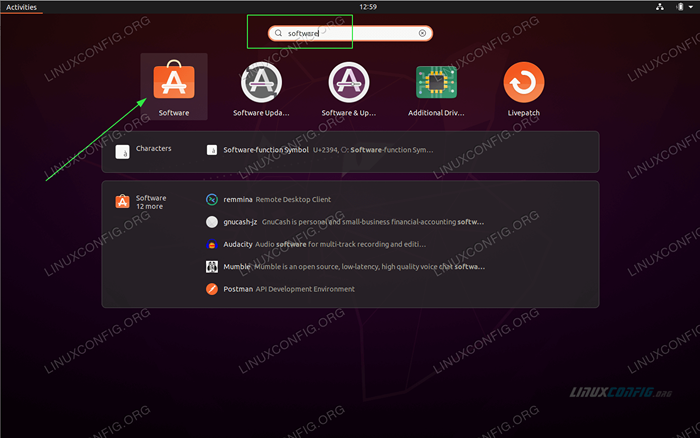 Utilisez le haut à gauche
Utilisez le haut à gauche Activités menu pour ouvrir le Logiciel application. 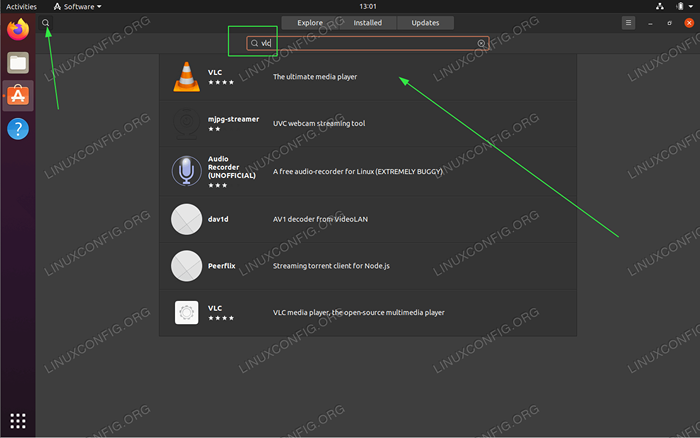 Rechercher
Rechercher vlc mot-clé. 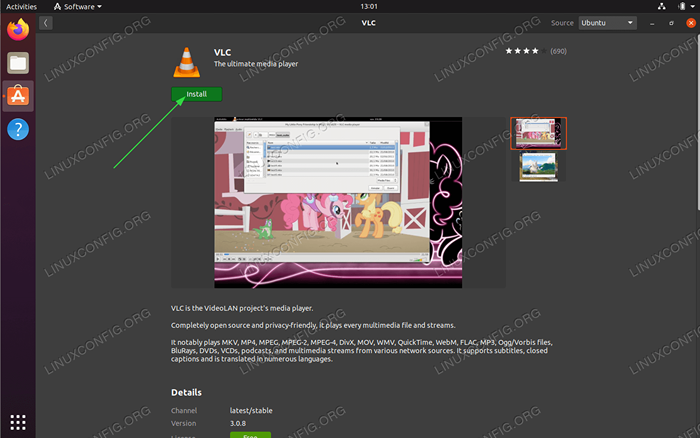 Pour commencer l'installation VLC, frappez le
Pour commencer l'installation VLC, frappez le installer bouton. 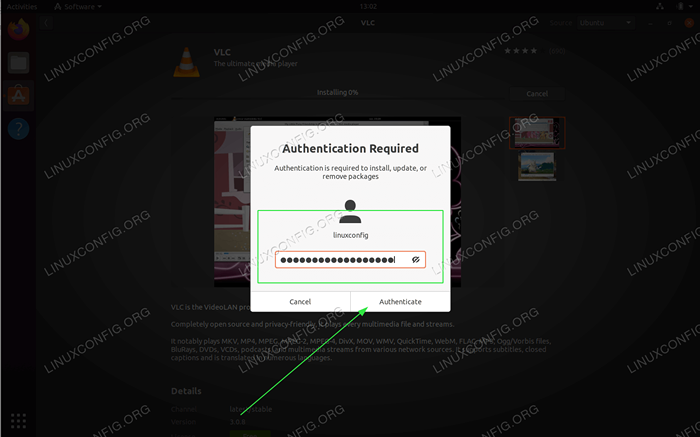 Tapez votre mot de passe. Votre utilisateur doit appartenir au groupe sudo afin de procéder à l'installation.
Tapez votre mot de passe. Votre utilisateur doit appartenir au groupe sudo afin de procéder à l'installation. 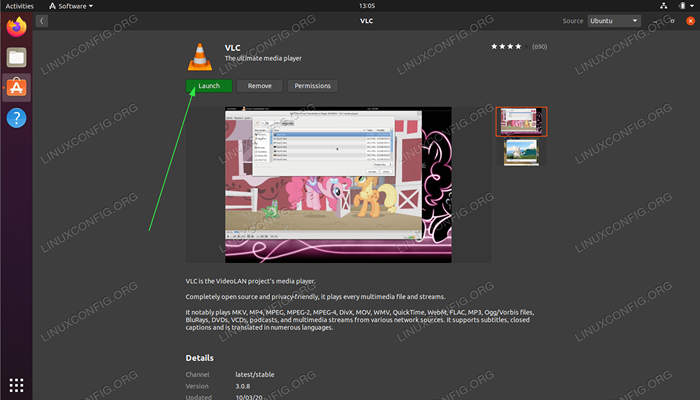 Une fois l'installation VLC terminée, cliquez simplement sur
Une fois l'installation VLC terminée, cliquez simplement sur Lancement bouton ou utilisation Activités menu pour démarrer l'application VLC. Tutoriels Linux connexes:
- Choses à installer sur Ubuntu 20.04
- Ubuntu 22.04 Installation VLC
- Choses à faire après l'installation d'Ubuntu 20.04 Focal Fossa Linux
- Comment télécharger des vidéos en ligne à partir de la ligne de commande Linux…
- Comment définir, modifier et supprimer des étiquettes musicales avec mutagène
- Choses à installer sur Ubuntu 22.04
- Comment énumérer et supprimer le référentiel PPA sur Ubuntu 20.04 Linux
- Meilleur lecteur vidéo pour Linux
- Ubuntu 20.04 astuces et choses que vous ne savez peut-être pas
- Comment écouter la musique de la console en utilisant les CMU…
- « Copier et coller du texte dans le terminal sur Ubuntu 20.04
- Comment démarrer le service sur Boot sur Ubuntu 20.04 »

